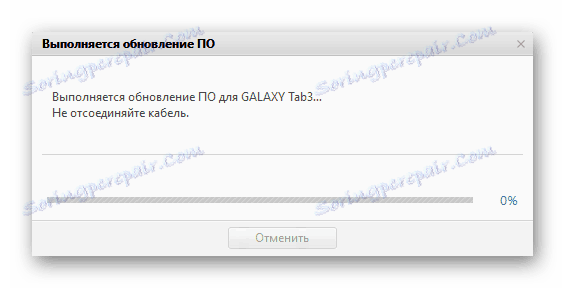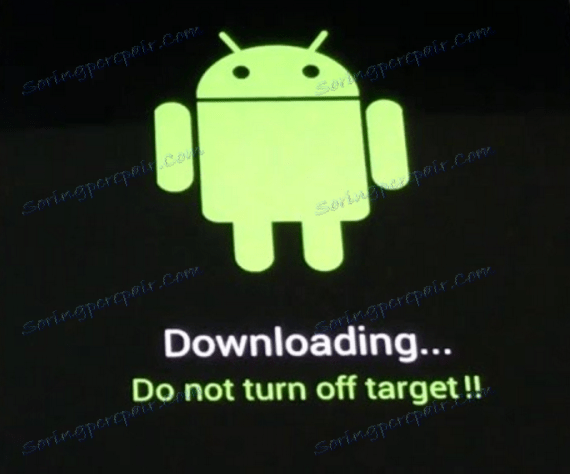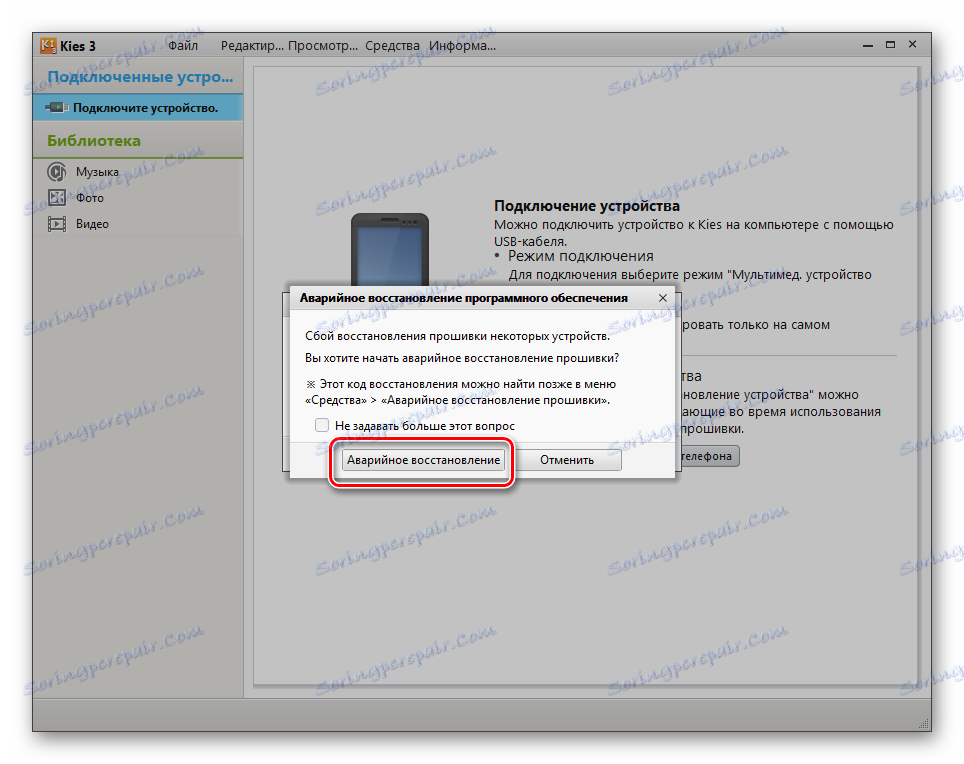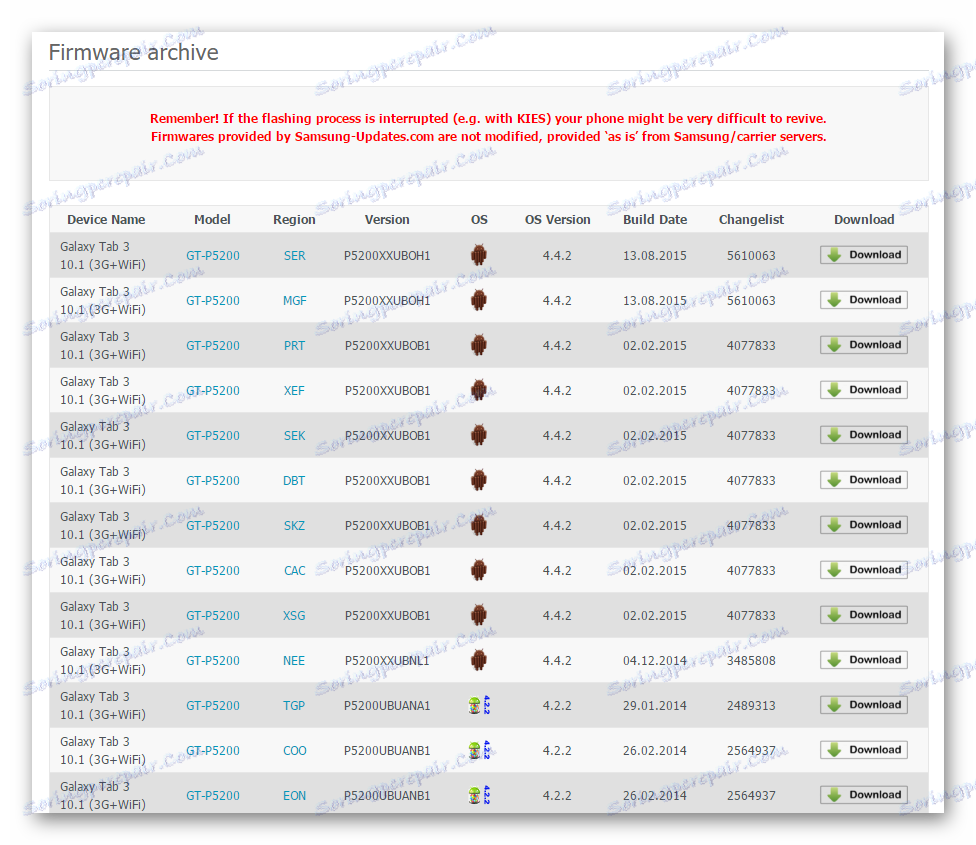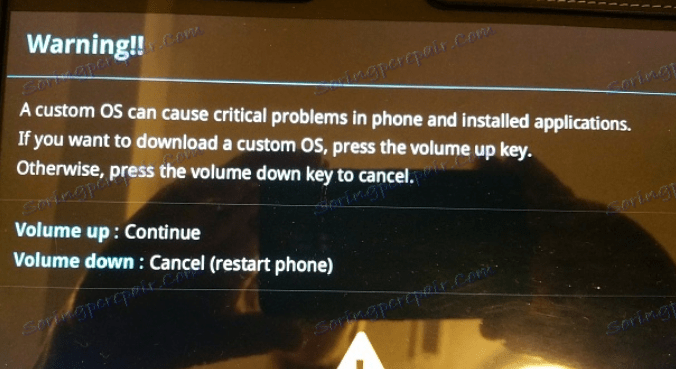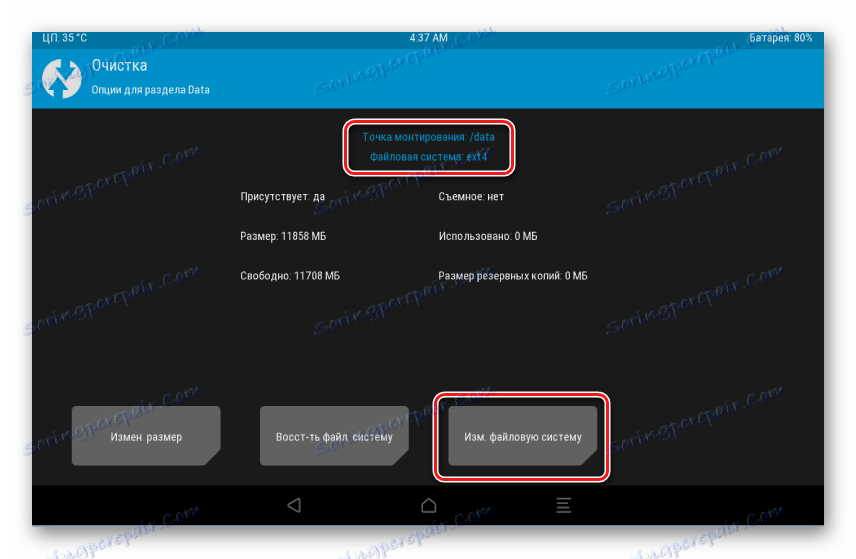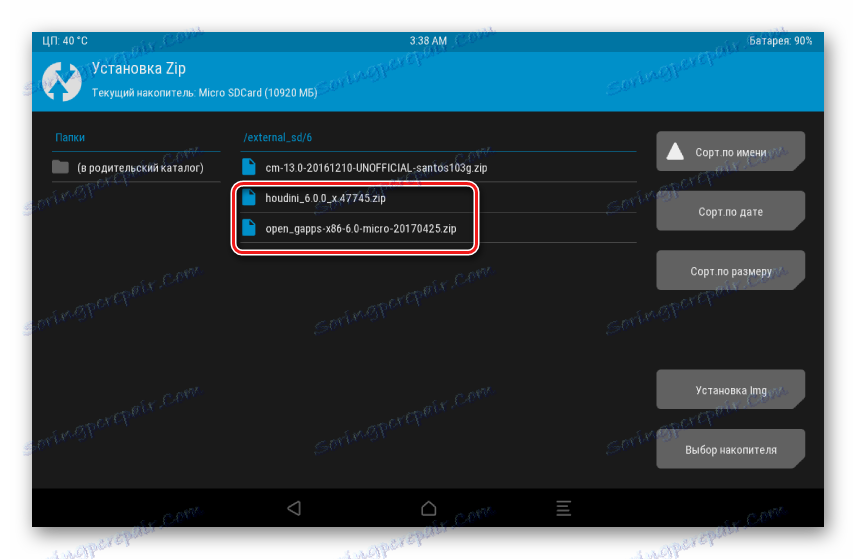Firmvéry pre Samsung Galaxy Tab 3 10.1 GT-P5200
Zostatok hardvérových komponentov a úroveň výkonu, ktorá je vlastná dizajnu jednotlivých zariadení Android, niekedy vyvoláva skutočný obdiv. Spoločnosť Samsung vyrába veľa skvelých zariadení so systémom Android, ktoré vďaka vysokým technickým vlastnostiam, prosím, ich majiteľom už mnoho rokov. Ale so softvérovou časťou sú niekedy problémy, našťastie riešiteľné pomocou firmvéru. V článku sa budeme zaoberať inštaláciou softvéru v telefóne Samsung Galaxy Tab 3 GT-P5200 - ktorý bol pred niekoľkými rokmi zverejnený ako tablet PC. Prístroj je stále dôležitý z dôvodu hardvérových komponentov a môže byť v pláne programu dôsledne aktualizovaný.
V závislosti od účelov a úloh, ktoré používatelia kladú, je pre Samsung Tab 3 k dispozícii niekoľko nástrojov a metód, ktoré vám umožňujú aktualizovať / nainštalovať / obnoviť Android. Predbežná štúdia všetkých nasledujúcich metód sa odporúča pre úplné pochopenie procesov, ku ktorým dochádza počas firmvéru zariadenia. Tým sa zabránia možným problémom a v prípade potreby sa obnoví softvérová časť tabletu.
podávanie {$lang_domain} a autor článku nezodpovedá za poškodenie počas vykonávania nasledujúcich pokynov prístroja! Používateľ vykoná všetky manipulácie na vlastné riziko!
Príprava
Aby sa zabezpečil proces inštalácie operačného systému v telefóne Samsung GT-P5200 bez chýb a problémov, sú potrebné niektoré jednoduché prípravné postupy. Je lepšie ich implementovať vopred, a až potom pokojne prejsť na manipuláciu s inštaláciou Android.
Krok 1: Inštalácia ovládača
C čo presne by nemalo byť problém pri práci s Tab 3, takže je to s inštaláciou ovládačov. Špecialisti technickej podpory spoločnosti Samsung sa postarali o zjednodušenie procesu inštalácie komponentov na párovanie zariadenia a počítača s koncovým používateľom. Ovládače sú nainštalované s firmvérom Samsung na synchronizáciu - Kies , O tom, ako prevziať a nainštalovať aplikáciu, je popísané v prvej metóde firmvéru GT-P5200 uvedenom nižšie v článku.
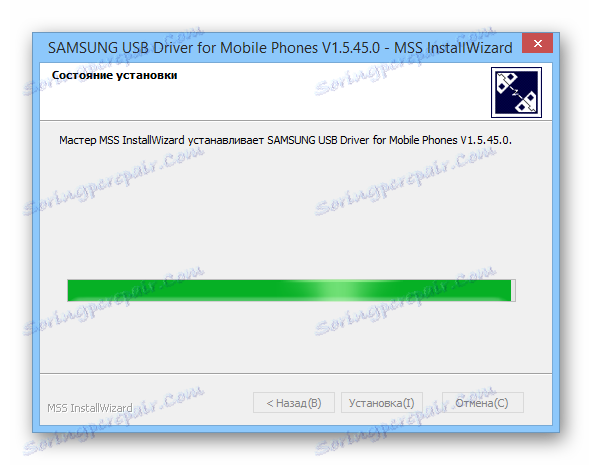
Ak nechcete prevziať a používať aplikáciu alebo ak máte nejaké problémy, môžete použiť balík ovládačov pre zariadenia Samsung s automatickou inštaláciou, ktorý je k dispozícii na prevzatie odkaz ,
Prečítajte si tiež: Inštalácia ovládačov pre firmvér systému Android
Krok 2: Zálohujte informácie
Žiadny z firmvéru nemôže zaručiť integritu údajov obsiahnutých v pamäti zariadenia Android pred preinštalovaním operačného systému. Zabezpečte bezpečnosť jeho súborov užívateľ musí nezávisle. Niektoré metódy, ktoré to umožňujú, sú popísané v článku:
Lekcia: Ako zálohovať zariadenia Android pred iOS
Okrem iného je efektívnym spôsobom ukladania dôležitých informácií použiť nástroje poskytnuté vyššie uvedenou aplikáciou Kies. Ale iba pre používateľov oficiálneho firmvéru Samsung!
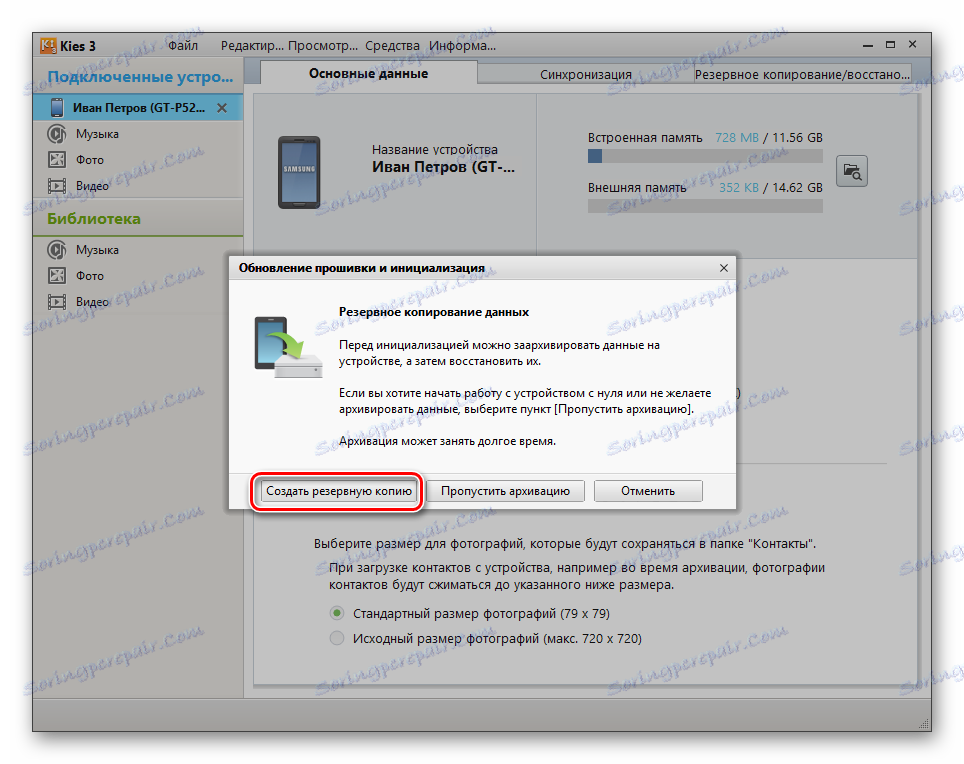
Krok 3: Pripravte súbory, ktoré potrebujete
Predtým, než začnete priamo sťahovať softvér do pamäte tabletu niektorým zo spôsobov popísaných nižšie, odporúča sa pripraviť všetky komponenty, ktoré budete potrebovať. Archívy načítavame a rozbaľujeme, kopírujeme ich v prípadoch určených inštrukciami, súbory na pamäťovej karte atď. Po ruke s požadovanými komponentmi môžete systém Android ľahko a rýchlo nainštalovať a vďaka tomu získať ideálne fungujúce zariadenie.

Inštalujte systém Android v Tab 3
Popularita zariadení Samsung a modelu GT-P5200 nie je výnimkou, viedla k vzniku niekoľkých softvérových nástrojov, ktoré umožňujú aktualizovať operačný systém gadgetu alebo preinštalovať softvér. Na základe cieľov je potrebné zvoliť vhodnú metódu troch možností, ktoré sú popísané nižšie.
Metóda 1: Samsung Kies
Prvý nástroj, s ktorým sa používateľ stretol pri hľadaní spôsobu vloženia karty Galaxy Tab 3, je proprietárny softvér spoločnosti Samsung na opravu zariadení Android, nazvaných Kies.
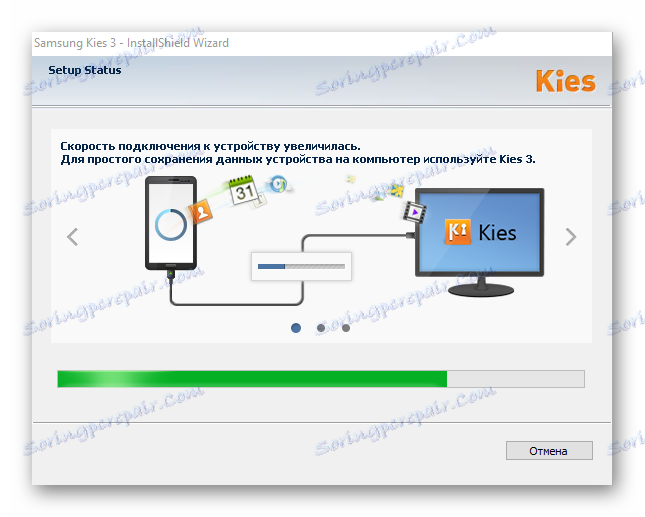
Aplikácia ponúka svojim používateľom množstvo funkcií, medzi ktoré patrí aj aktualizácia softvéru. Treba poznamenať, že keďže oficiálna podpora pre predmetný počítač Tablet PC už dávno skončila a výrobca neaktualizoval firmvér, aplikácia metódy sa dá len ťažko považovať za aktuálne riešenie. Súčasne je Kies jedinou oficiálnou metódou servisu zariadenia, takže sa pozrime na hlavné body práce s ním. Stiahnite si program z oficiálnej stránky technickej podpory spoločnosti Samsung.
- Po stiahnutí nainštalujte aplikáciu podľa pokynov inštalačného technika. Po nainštalovaní aplikácie ju spustite.
- Pred aktualizáciou sa musíte uistiť, či je batéria tabletu úplne nabitá, počítač je vybavený stabilným vysokorýchlostným pripojením na internet a existujú záruky, že elektrická energia počas procesu nebude vypnutá (odporúča sa používať UPS pre počítač alebo aktualizovať softvér z prenosného počítača).
- Pripojte zariadenie k portu USB. Kies určuje model počítača Tablet PC a zobrazí informácie o verzii firmvéru nainštalovanom v zariadení.
- Ak je pre inštaláciu k dispozícii aktualizácia, objaví sa okno s výzvou na inštaláciu nového firmvéru.
- Potvrďte žiadosť a preskúmajte zoznam pokynov.
- Po začiarknutí políčka "Čítal som" a stlačením tlačidla "Aktualizovať" sa začne proces aktualizácie softvéru.
- Čakáme na prípravu a sťahovanie súborov na aktualizáciu.
- Po stiahnutí komponentov sa komponent Kies automaticky spustí pod názvom "Firmware Upgrade" a softvér začne sťahovať do tabletu.
![Inštalácia aktualizácie Samsung GT-P5200 Galaxy Tab 3 Kies]()
P5200 sa spontánne reštartuje do režimu "Preberanie" , ktorý bude indikovaný obrázkom zeleného robota na obrazovke a stupnicou operácií.
![Obrazovka Samsung Galaxy Tab 3 GT-P5200 Kies s aktualizáciou firmvéru]()
Ak odpojíte zariadenie z počítača v tomto bode, môže dôjsť k nevratnému poškodeniu softvérovej časti zariadenia, čo zabráni jeho spusteniu v budúcnosti!
- Aktualizácia trvá až 30 minút. Na konci procesu sa zariadenie automaticky stiahne do aktualizovaného systému Android a spoločnosť Kies potvrdí, že zariadenie má najnovšiu verziu softvéru.
- Ak sa počas inovácie prostredníctvom Kiesu vyskytnú problémy, napríklad neschopnosť zapnúť zariadenie po manipuláciách, môžete sa pokúsiť o riešenie problémov prostredníctvom "Opravy núdzového firmvéru" výberom príslušnej položky v ponuke "Nástroje" .
![Samsung Galaxy Tab 3 GT-P5200 Kies Aktualizácia firmvéru Flash]()
Alebo prejdite na ďalší spôsob inštalácie OS do zariadenia.
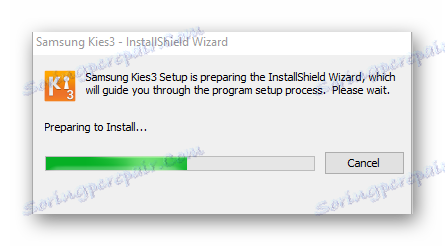
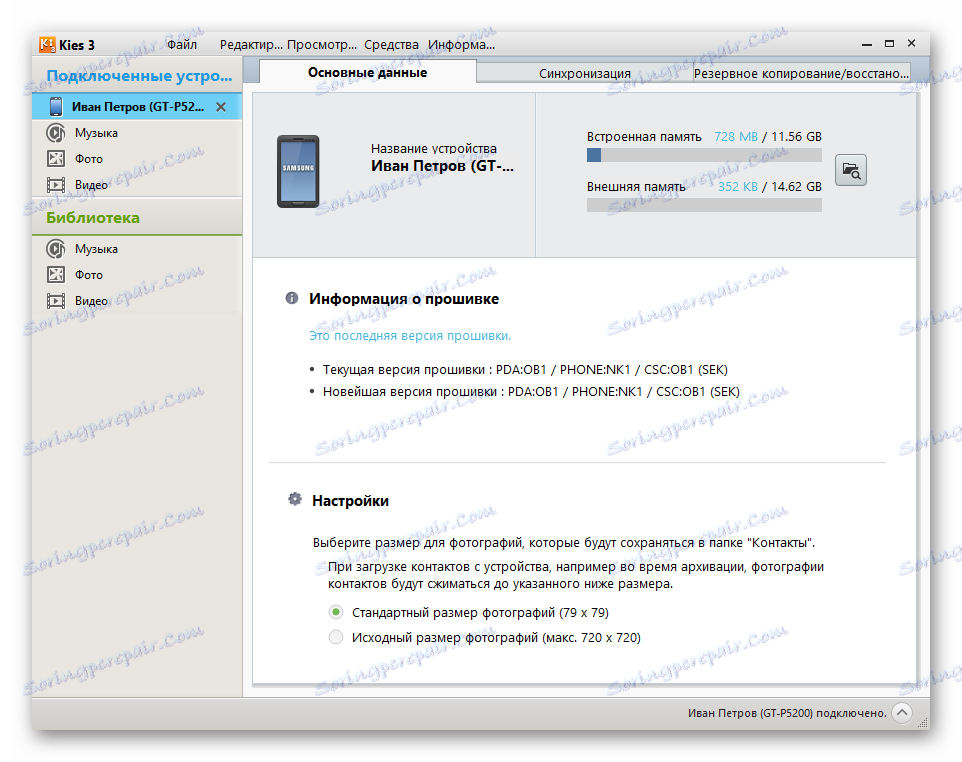
Prečítajte si tiež: Prečo Samsung Kies nevidí telefón?
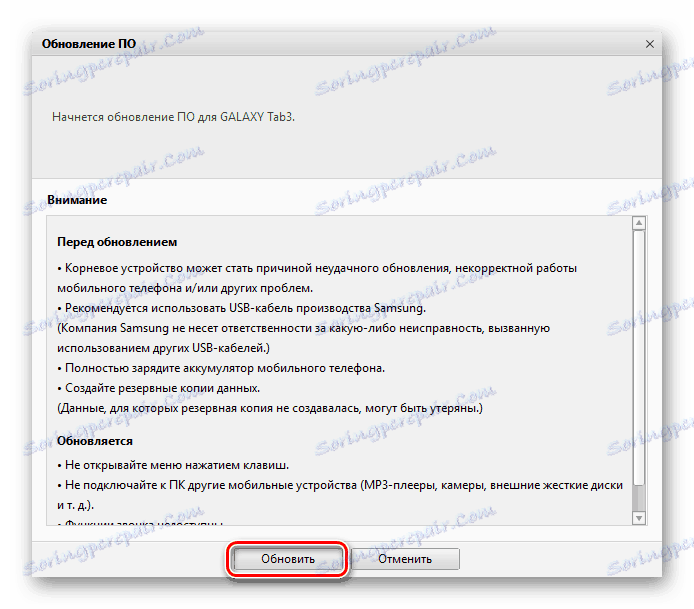
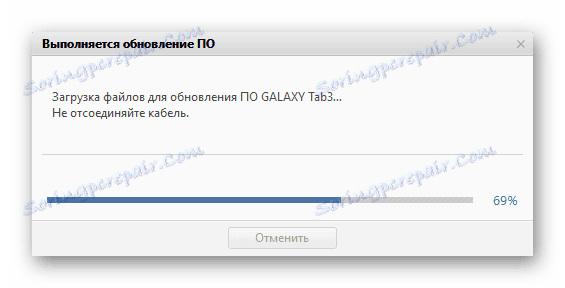

Metóda 2: Odin
prihláška Odin je najpoužívanejším nástrojom na blikanie zariadení Samsung kvôli jeho takmer univerzálnej funkčnosti. Pomocou programu môžete nainštalovať oficiálny, servisný a upravený firmvér, ako aj rôzne dodatočné softvérové súčasti v modeli Samsung GT-P5200.

Okrem iného je použitie Odina efektívnou metódou obnovenia tabletu v kritických situáciách, takže vedomosť o princípoch programu môže byť užitočná pre každého majiteľa zariadenia Samsung. Podrobnosti o procese blikania Jeden sa dá nájsť po prečítaní článku na linke:
Lekcia: Firmvér pre zariadenia Android od spoločnosti Android prostredníctvom spoločnosti Odin
Nainštalujte oficiálny firmvér v telefóne Samsung GT-P5200. Vyžaduje to niekoľko krokov.
- Skôr než začnete manipulovať s Odinom, musíte pripraviť súbor so softvérom, ktorý bude nainštalovaný v zariadení. Takmer celý firmvér spoločnosti Samsung sa nachádza na webových stránkach Samsung Updates - neoficiálnym zdrojom, ktorého majitelia starostlivo zhromažďujú archív softvéru pre mnohé zariadenia výrobcu.
Stiahnite si oficiálny firmvér pre Samsung Tab 3 GT-P5200
![Oficiálny firmvér Samsung Galaxy Tab 3 GT-P5200 na webových stránkach Samsung Updates]()
Pomocou vyššie uvedeného odkazu si môžete stiahnuť rôzne verzie balíkov navrhnuté pre rôzne regióny. Pomerne mätúca klasifikácia by nemala zamieňať používateľa. Môžete si stiahnuť a použiť na inštaláciu cez Odin akúkoľvek verziu, každý jazyk je ruský, iba reklamný obsah je iný. Archív použitý v nižšie uvedenom príklade je k dispozícii na prevzatie tu ,
- Ak chcete prepnúť do režimu sťahovania softvéru, keď je karta 3 vypnutá, musíte stlačiť tlačidlo "Power" a "Volume +" . Súčasne ich dotiahneme, kým sa neobjaví obrazovka s upozornením na potenciálne nebezpečenstvo používania režimu, kde stlačíme tlačidlo "Volume +" ,
![Samsung Galaxy Tab 3 GT-P5200 režim Odin varovania]()
čo povedie k zobrazeniu obrazu zeleného systému Android na obrazovke. Tableta je preložená do režimu Odin.
- Spustite jeden a jasne postupujte podľa všetkých krokov inštrukcia pri inštalácii firmvéru s jedným súborom.
- Po manipuláciách vypnite tablet z počítača a čakajte na prvé zaťaženie asi 10 minút. Výsledkom vyššie uvedeného bude stav tablety ako po zakúpení, prinajmenšom pokiaľ ide o softvér.
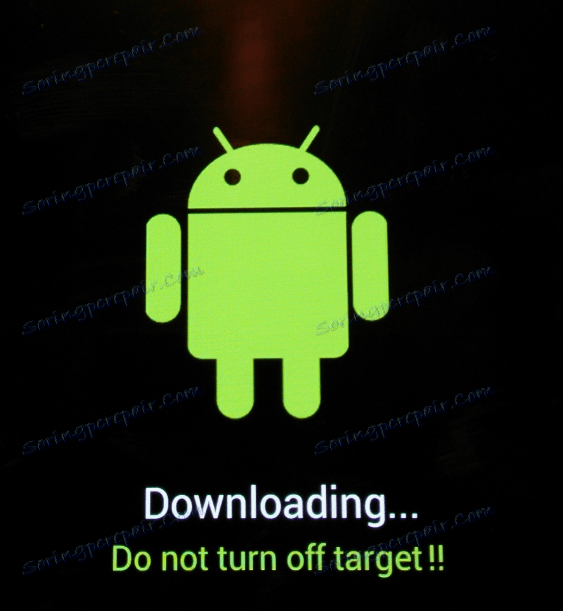
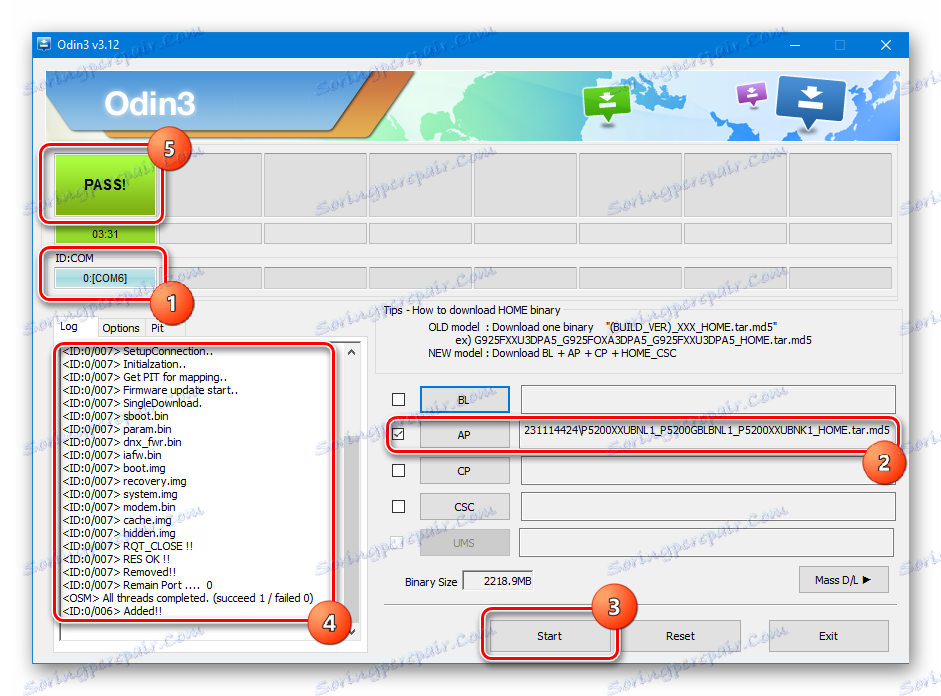

Metóda 3: Modifikované zotavenie
Samozrejme, že výrobca odporúča oficiálnu verziu softvéru GT-P5200 a jeho používanie môže do určitej miery zaručiť stabilnú prevádzku zariadenia počas životného cyklu, t.j. v tejto dobe, kým sa aktualizácie neuvoľnia. Po uplynutí tejto doby sa zlepšenie niečoho v časti programu úradnými metódami pre používateľa stane nedostupným.
Čo robiť v tejto situácii? Je možné postaviť sa s pomerne zastaranou verziou verzie Android 4.4.2, ktorá je plná rovnakých programov, ktoré nie sú odstránené štandardnými metódami spoločnosti Samsung a partnermi výrobcu.

Môžete využiť aj vlastné firmvér, tzn. vydané riešeniami vývojárov softvéru tretích strán. Treba poznamenať, že vynikajúca hardvérová výplň Galaxy Tab 3 vám umožňuje bez problémov používať verziu Android 5 a 6 na zariadení. Zvážte postup pre inštaláciu takéhoto softvéru podrobnejšie.
Krok 1: Nainštalujte TWRP
Ak chcete nainštalovať neoficiálne verzie systému Android v Tab 3, GT-P5200 bude vyžadovať špeciálne upravené prostredie obnovenia - vlastné obnovenie. Jedným z najlepších riešení pre príslušné zariadenie je použitie TeamWin Recovery (TWRP) ,
- Stiahnite si súbor obsahujúci obrázok obnovy pre inštaláciu cez Odin. Osvedčené pracovné riešenie je možné stiahnuť z odkazu:
- Inštalácia upraveného prostredia na obnovu sa vykoná v súlade s pokynmi na inštaláciu ďalších komponentov, ktoré sa dajú nájsť tu ,
- Pred spustením procesu obnovenia v pamäti tabletu musíte odstrániť všetky značky v zaškrtávacích políčkach na karte Možnosti v Odin.
- Po dokončení manipulácie vypnite tablet dlhým stlačením tlačidla "Napájanie" a potom spustite obnovu pomocou hardvérových tlačidiel "Power" a "Volume +" súčasne upínaním, kým sa nezobrazí hlavná obrazovka TWRP.
Stiahnite si TWRP pre Samsung Tab 3 GT-P5200
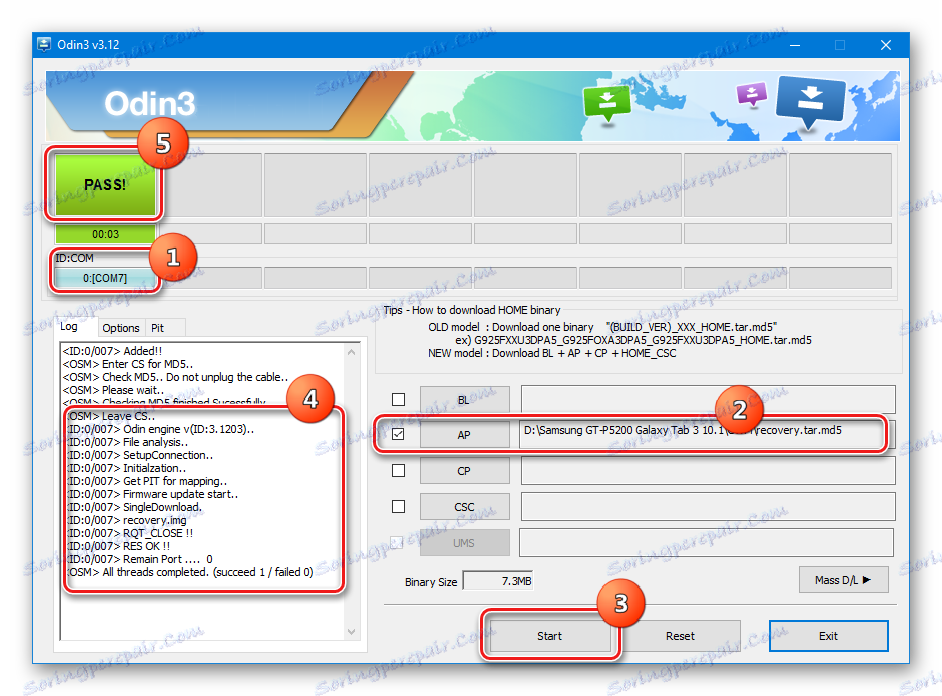
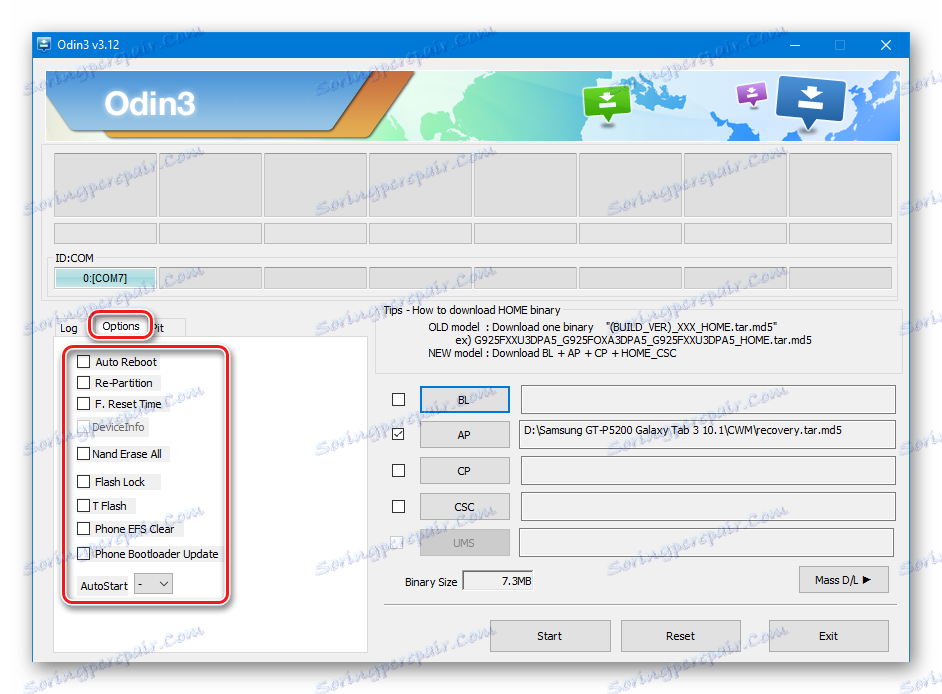
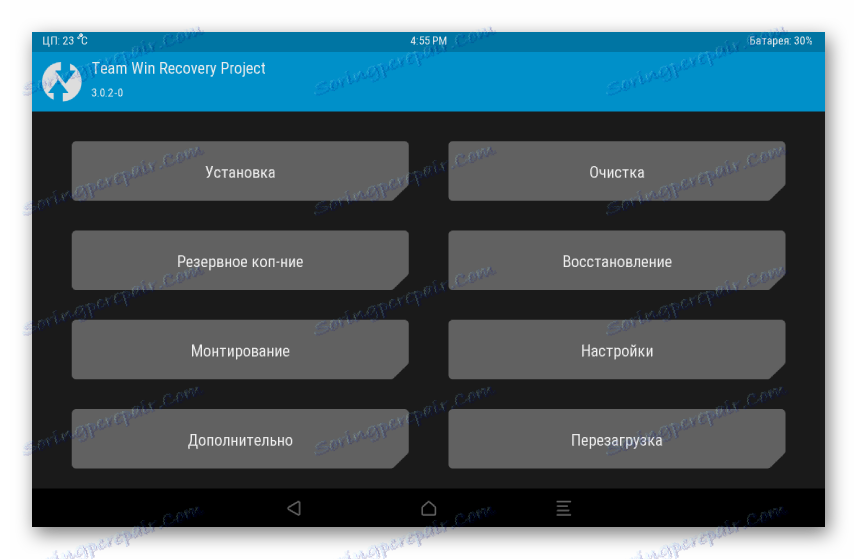
Krok 2: Zmeňte súborový systém na F2FS
Flash-Friendly File System (F2FS) je súborový systém špeciálne navrhnutý pre použitie vo flash pamäti. Tento typ čipov je nainštalovaný vo všetkých moderných zariadeniach so systémom Android. Viac informácií o výhodách F2FS nájdete tu ,
Použitie súborového systému F2FS na tablete Samsung Tab 3 nám umožňuje trochu zvýšiť výkon, takže keď používame vlastný firmware s podporou F2FS , menujeme tieto riešenia v nasledujúcich krokoch, jeho použitie je vhodné, hoci nie je potrebné.
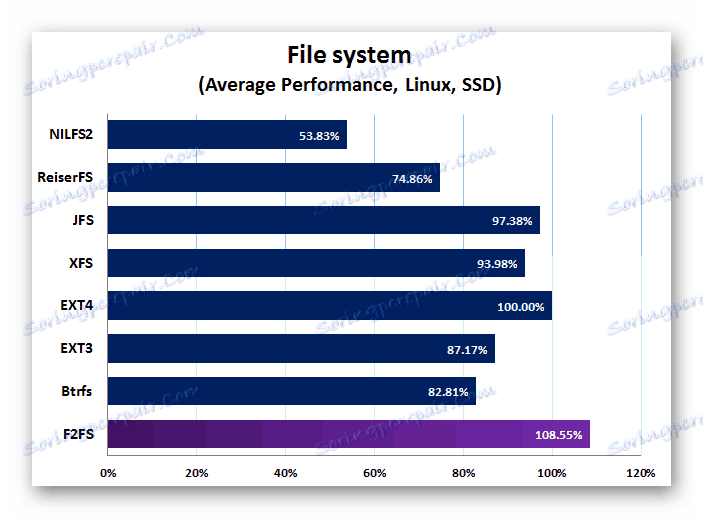
Zmena súborového systému oddielov spôsobí preinštalovanie operačného systému, takže pred touto operáciou vytvoríme zálohu a pripravíme všetko potrebné na inštaláciu správnej verzie systému Android.
- Konverzia súborového systému pamäťových oddielov tabletu na rýchlejší je uskutočnená cez TWRP. Spustite obnovu a vyberte časť "Čistenie" .
- Stlačíme tlačidlo "Selektívne čistenie" .
- Označujeme iba začiarkavacie políčko - "cache" a stlačte tlačidlo "Obnovenie alebo zmena súborového systému" .
- Na obrazovke, ktorá sa zobrazí, zvoľte "F2FS" .
- Potvrďte dohodu s operáciou presunutím špeciálneho spínača doprava.
- Po formátovaní sekcie "cache" sa vrátime na hlavnú obrazovku a zopakujeme vyššie uvedené body,
![Galaxy Tab 3 GT-P5200 TWRP konverzie dát na F2FS]()
ale pre sekciu "Údaje" .
- Ak sa chcete vrátiť do súborového systému EXT4 , postup je podobný vyššie uvedeným zmenám, iba v predposlednom kroku stlačíme tlačidlo "EXT4" .
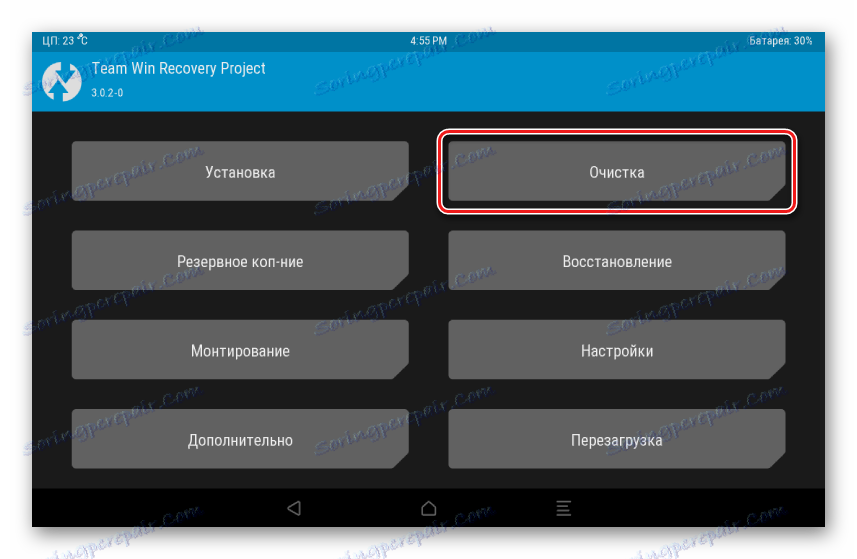
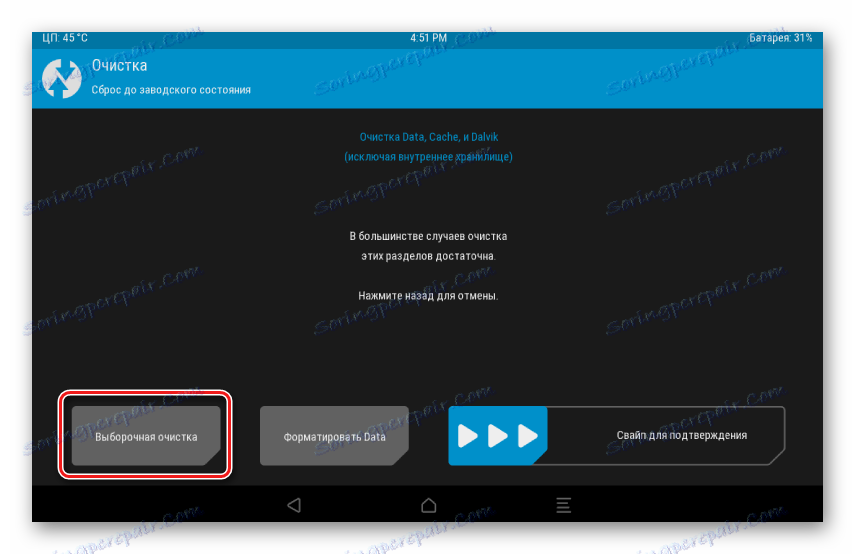
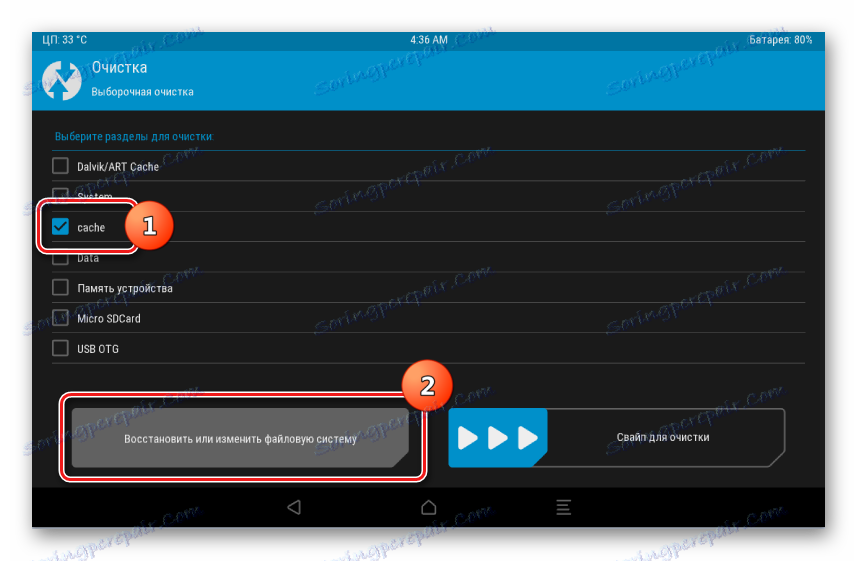
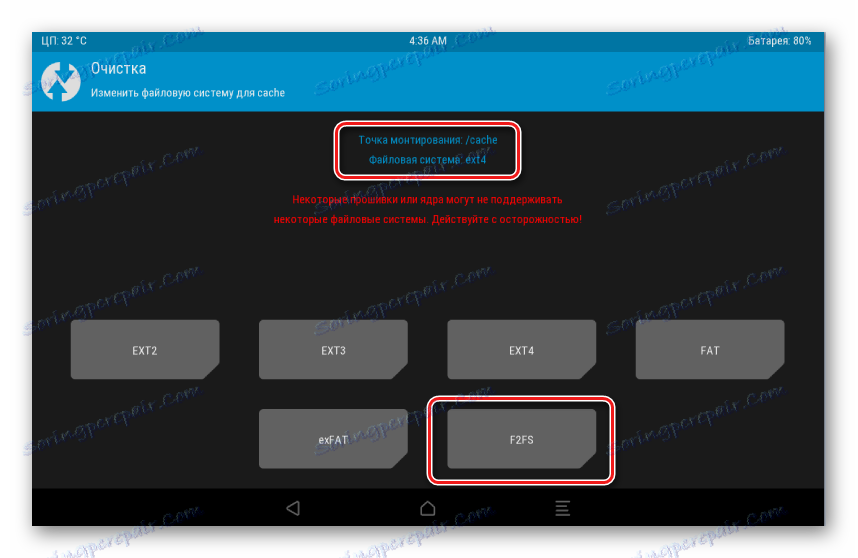
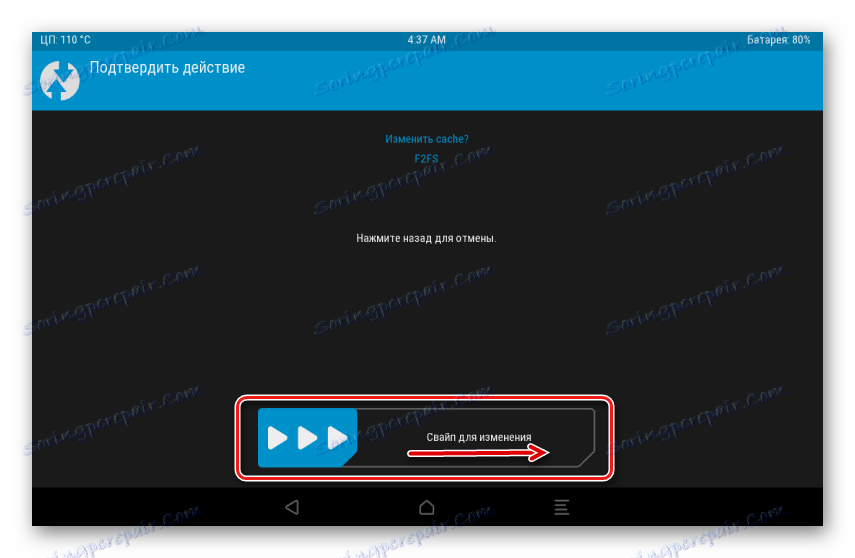
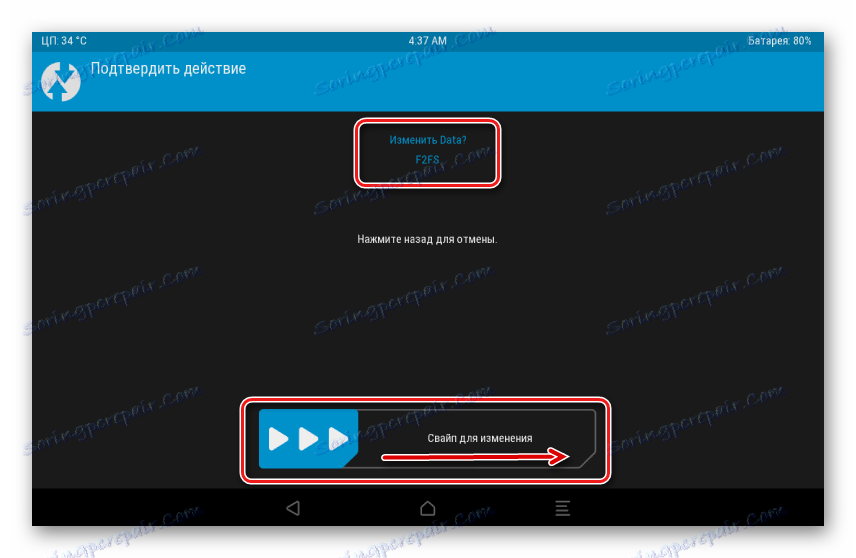
Krok 3: Inštalácia neoficiálneho Androidu 5
Nová verzia systému Android bezpochyby "oživí" Samsung TAB 3. Popri zmenách v rozhraní používateľ otvorí množstvo nových funkcií, ktorých prenos bude trvať dlho. Priložené s vlastným programom CyanogenMod 12.1 (OS 5.1) pre GT-P5200 - toto je veľmi dobré riešenie, ak chcete alebo potrebujete "obnoviť" softvérovú časť tabletu.
Stiahnite si CyanogenMod 12 pre Samsung Tab 3 GT-P5200
- Prevezmite balík z vyššie uvedeného odkazu a umiestnite ho na pamäťovú kartu nainštalovanú v tablete.
- Inštalácia CyanogenMod 12 v GT-P5200 sa vykonáva pomocou TWRP podľa pokynov v článku:
- Bez zlyhania pred inštaláciou vlastného programu vykonáme čistenie sekcií "cache" , "data" a "dalvik" !
- Vykonávame všetky kroky z lekcie na vyššie uvedenom odkazu, čo naznačuje inštaláciu zip-package s firmware.
- Pri určovaní balíka pre firmvér špecifikujeme cestu k súboru cm12.1-20160209-UNOFFICIAL-p5200.zip
- Po niekoľkých minútach čakania na dokončenie manipulácií reštartujeme systém Android 5.1, optimalizovaný pre použitie na modeli P5200.
Lekcia: Ako flashovať zariadenie Android cez TWRP
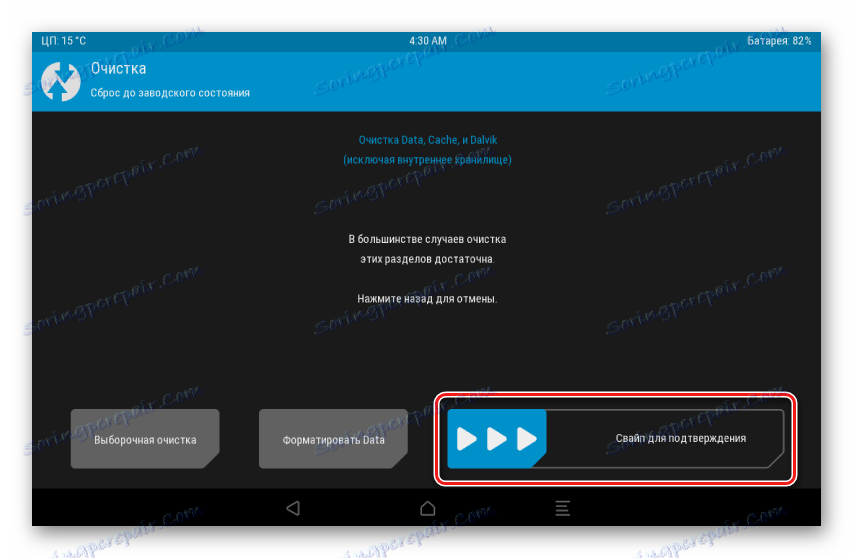
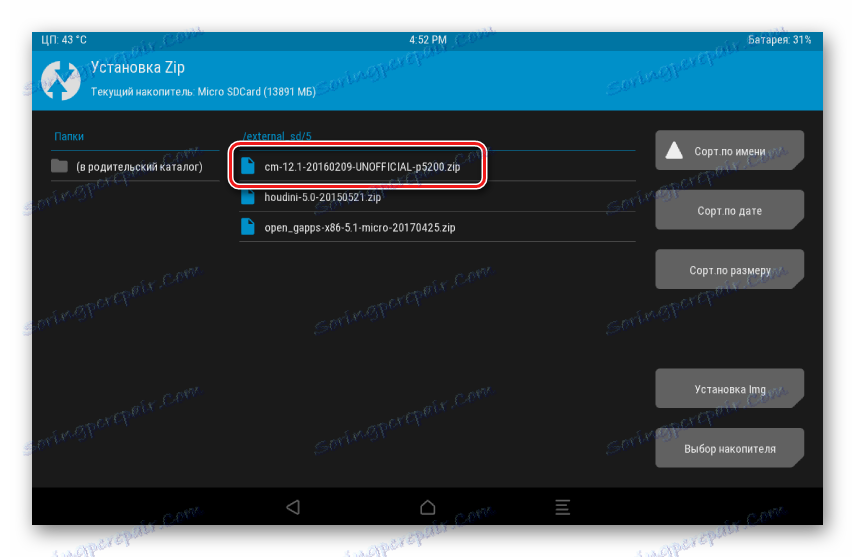
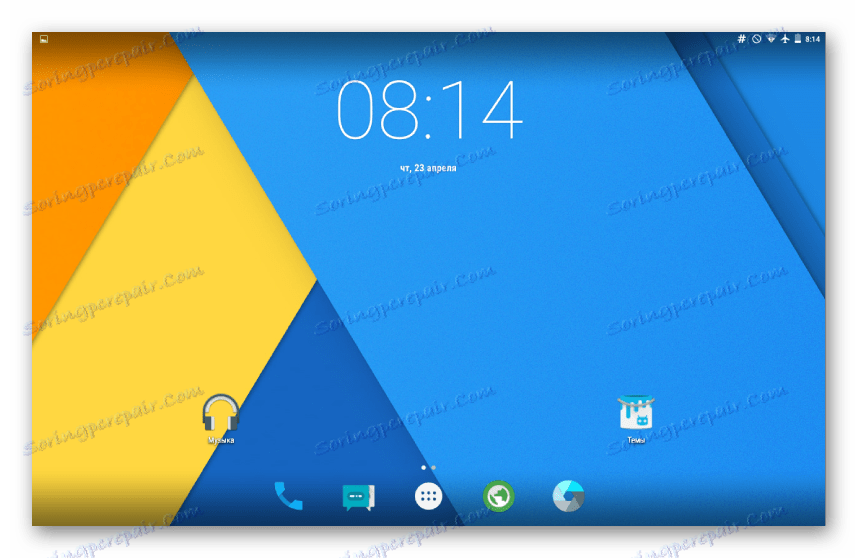
Krok 4: Inštalácia neoficiálneho Android 6
Vývojári hardvérovej konfiguračnej tablety Samsung Tab 3, stojí za zmienku, vytvorili sľub výkonných komponentov zariadenia na niekoľko rokov. Potvrdenie tohto vyhlásenia môže slúžiť ako skutočnosť, že zariadenie sa prejavuje pozoruhodne, pracuje pod kontrolou modernej verzie Android - 6.0
- Aby bolo možné používať systém Android 6 na danom zariadení, CyanogenMod 13 je skvelý, čo nebolo špeciálne vyvinuté tímom Cyanogen pre verziu Samsung Tab 3, ale ako riešenie pre používateľov, ale systém funguje bez akýchkoľvek sťažností. Balík si môžete stiahnuť pomocou nasledujúceho odkazu:
- Postup pre inštaláciu najnovšej verzie je podobný inštalácii CyanogenMod 12. Opakujte všetky kroky v predchádzajúcom kroku, len pri určovaní inštalovaného balíčka, vyberte súbor cm13.0-20161210-UNOFFICIAL-p5200.zip
Stiahnite si CyanogenMod 13 pre Samsung Tab 3 GT-P5200
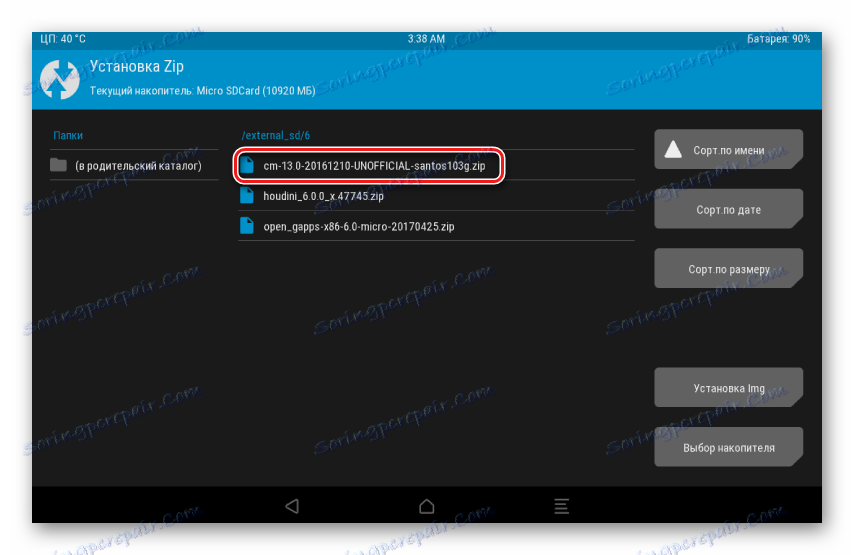
Krok 5: Ďalšie komponenty
Aby ste pri používaní CyanogenMod získali všetky bežné funkcie používateľom zariadení Android, musíte nainštalovať niektoré doplnky.
Stiahnite si OpenGapps pre Samsung Tab 3 GT-P5200
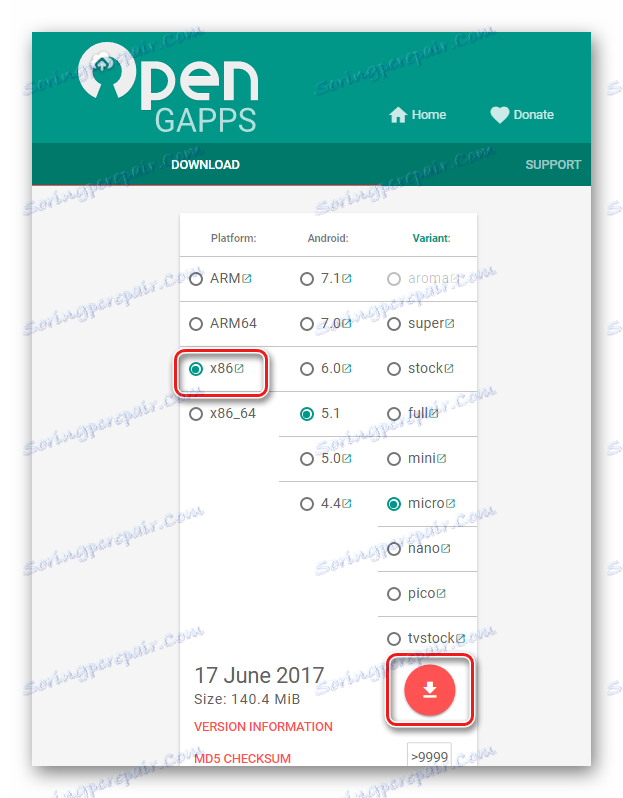
Vyberte platformu "x86" a vašu verziu Androidu!
Stiahnuť Houdini pre Samsung Tab 3
Vyberte a stiahnite balík iba pre verziu systému Android, ktorá je základom CyanogenMod!
- Inštalácia aplikácií Gapps a Houdini sa vykoná prostredníctvom položky ponuky "Inštalácia" v procese obnovy TWRP rovnakým spôsobom ako inštalácia akéhokoľvek iného balíka zip.
![Samsung Galaxy Tab 3 GT-P5200 CyanogenMod установка Gapps и Houdini]()
Очистку разделов «cache» , «data» , «dalvik» перед инсталляцией компонентов делать необязательно.
- После загрузки в CyanogenMod с установленными Gapps и Houdini пользователю становится доступным использование практически любых современных Android-приложений и сервисов.
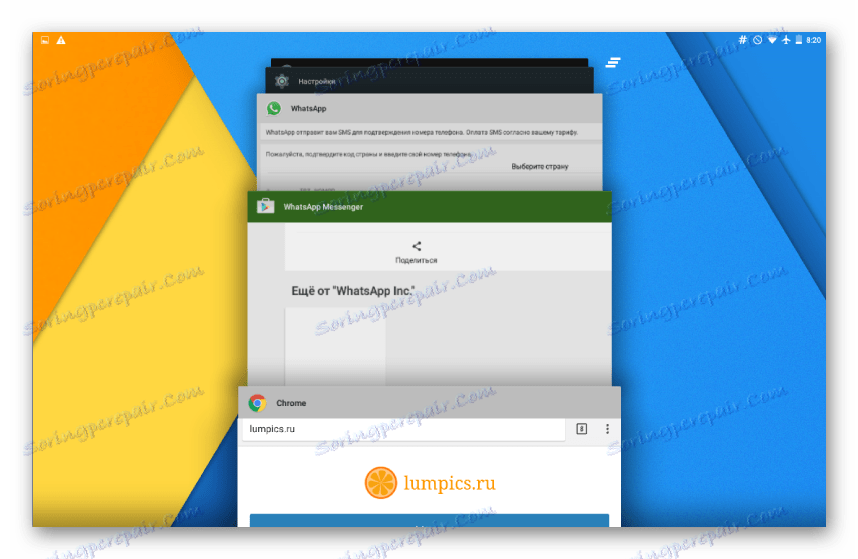
Pozrime sa na to. Каждому владельцу Андроид-устройства хочется, чтобы его цифровой помощник и друг как можно дольше выполнял свои функции. Известные производители, среди которых, безусловно, компания Самсунг, обеспечивают поддержку своих продуктов, выпуская обновления довольно длительный, но не безграничный промежуток времени. При этом официальные прошивки, пусть и выпущенные довольно давно, в целом справляются со своими функциями. Если же пользователю хочется полностью преобразовать программную часть своего устройства приемлемым, в случае с Samsung Tab 3, является использование неофициальных прошивок, что позволяет получить новые версии ОС.